
Uzyskiwanie wskazówek w Mapach na Macu
Możesz wytyczać trasy przejazdu samochodem, marszu, przejazdu transportem publicznym lub przejazdu rowerem. Podczas jazdy samochodem możesz dodawać kolejne przystanki na trasie. Uzyskaną trasę możesz wysłać do swojego iPhone'a, iPada lub Apple Watch, aby mieć do niej szybki dostęp po drodze.
Uwaga: Wskazówki obejmujące przystanki nie są dostępne we wszystkich krajach lub regionach.
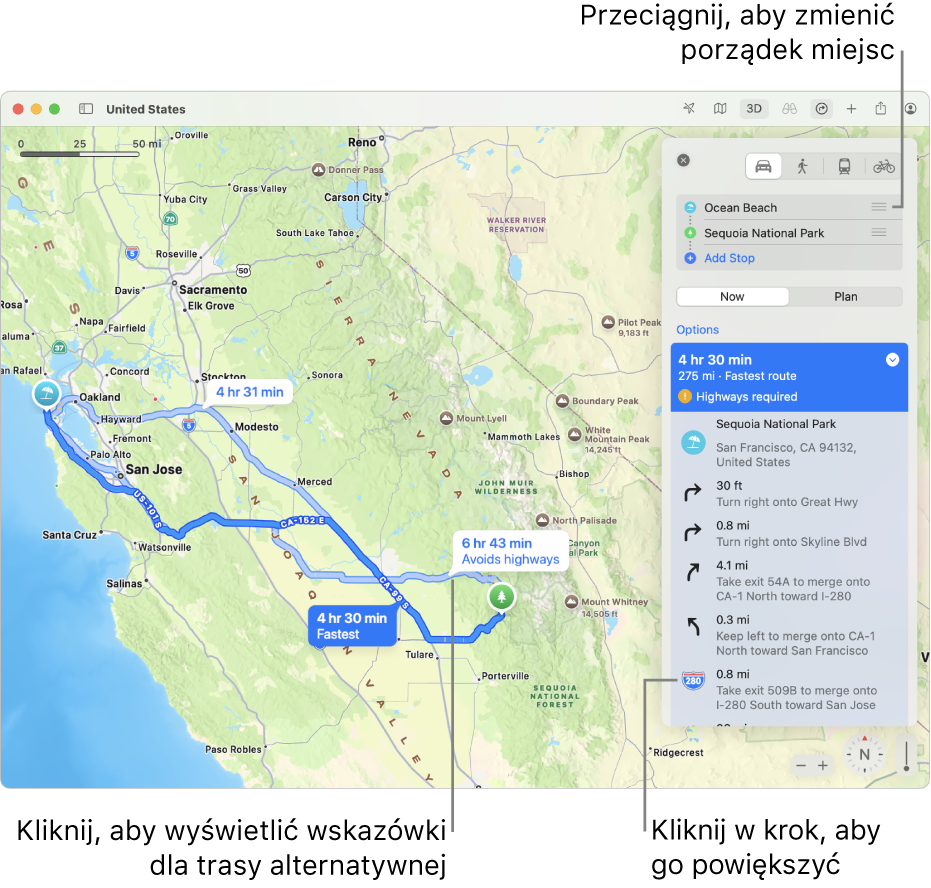
Wytyczanie trasy
Przejdź do aplikacji Mapy
 na Macu.
na Macu.Wykonaj jedną z następujących czynności:
Kliknij w
 na pasku narzędzi, a następnie wpisz miejsce początkowe i docelowe.
na pasku narzędzi, a następnie wpisz miejsce początkowe i docelowe.Kliknij w miejsce docelowe, takie jak punkt orientacyjny lub pineska na mapie, a następnie kliknij w Trasa na karcie miejsca.
Jeśli widzisz swoje bieżące położenie, aplikacja Mapy użyje go jako punktu początkowego, ale możesz wprowadzić inny. Możesz także przeciągnąć
 obok miejsca, aby zamienić miejscami początek i koniec trasy.
obok miejsca, aby zamienić miejscami początek i koniec trasy.Kliknij w miejsce docelowe, takie jak punkt orientacyjny lub pinezka na mapie, a następnie kliknij w Trasa na karcie miejsca.
Porada: Możesz także wyszukać imię i nazwisko osoby z Twoich kontaktów lub osoby, która udostępnia Ci swoją lokalizację w aplikacji Znajdź (funkcja nie jest dostępna we wszystkich krajach lub regionach), i uzyskać wskazówki dojazdu do jej adresu lub lokalizacji. Zapoznaj się z artykułem Wsparcia Apple Znajdowanie osób i udostępnianie swojego położenia w aplikacji Znajdź.
Kliknij w przycisk przejazdu samochodem
 , przejścia pieszo
, przejścia pieszo  , przejazdu transportem publicznym
, przejazdu transportem publicznym  lub przejazdu rowerem
lub przejazdu rowerem  .
.Kliknij w
 obok trasy, aby wyświetlić listę wskazówek.
obok trasy, aby wyświetlić listę wskazówek.Jeśli jedziesz samochodem, wskazówki mogą obejmować:
Trasy dla pojazdów elektrycznych: Informacje o stacjach ładowania na trasie oraz śledzenie bieżącego poziomu naładowania (jeśli masz zgodny pojazd). Zobacz: Konfigurowanie tras dla pojazdów elektrycznych w Podręczniku użytkownika iPhone’a.
Strefy objęte opłatami za wjazd do miasta: W dużych miastach, takich jak Londyn, Paryż czy Singapur, istnieją strefy objęte opłatami za wjazd, mające na celu zredukowanie natężenia ruchu w gęsto zaludnionych obszarach. Możesz uzyskiwać trasy omijające te strefy w godzinach obowiązywania ograniczeń.
Ograniczenia dotyczące tablic rejestracyjnych: W chińskich miastach, w których obowiązują ograniczenia wjazdu do obszarów o dużej gęstości zaludnienia, możesz uzyskiwać trasy omijające lub uwzględniające te obszary — zależnie od Twoich uprawnień.
Trasy przejazdu rowerem dostępne są tylko w niektórych miastach.
Wykonaj jedną z następujących czynności:
Przybliżanie kroku trasy: Kliknij w dany krok na liście wskazówek.
Wybieranie czasu wyruszenia lub przybycia: W przypadku jazdy samochodem oraz transportem publicznym kliknij w Zaplanuj, aby wybrać, kiedy zamierzasz wyruszyć lub chcesz przybyć na miejsce. Zobacz: Planowanie i udostępnianie trasy na Macu.
Zamykanie listy trasy: Kliknij ponownie w
 .
.
Uzyskiwanie trasy przejazdu samochodem z wieloma przystankami
Przejdź do aplikacji Mapy
 na Macu.
na Macu.Uzyskaj trasę, a następnie kliknij w
 .
.Kliknij w Dodaj przystanek (pod miejscem docelowym), a następnie wyszukaj miejsce i kliknij w wynik wyszukiwania na liście.
Aby dodać kolejne przystanki, powtórz powyższe czynności.
Zmienianie przystanków
Przejdź do aplikacji Mapy
 na Macu.
na Macu.Uzyskaj trasę, a następnie kliknij w
 .
.Kliknij w przystanek, a następnie kliknij w sugerowane podobne miejsce lub wyszukaj miejsce i kliknij w wynik wyszukiwania na liście.
Usuwanie przystanku
Przejdź do aplikacji Mapy
 na Macu.
na Macu.Uzyskaj trasę, a następnie kliknij w
 .
.Kliknij w przystanek, a następnie kliknij w
 .
.
Zmienianie kolejności przystanków
Możesz zmieniać miejscami początek i koniec trasy, a także korygować kolejność przystanków, jeśli używasz trasy przejazdu samochodem obejmującej wiele przystanków.
Przejdź do aplikacji Mapy
 na Macu.
na Macu.Uzyskaj trasę, a następnie kliknij w
 .
.Przeciągnij
 obok przystanku, aby przenieść go w górę lub w dół listy.
obok przystanku, aby przenieść go w górę lub w dół listy.
Możesz także dostosować trasy rowerowe na swoich urządzeniach. Przeczytaj więcej w Przewodniku użytkownika iPhone'a lub Przewodniku użytkownika Apple Watch.